Publicité
Vous avez entendu parler de Microsoft PowerPoint pour créer des présentations 10 conseils PowerPoint pour préparer une présentation professionnelleUtilisez ces conseils Microsoft PowerPoint pour éviter les erreurs courantes, fidéliser votre public et créer une présentation professionnelle. Lire la suite et peut-être même utilisé avant. Mais la version de bureau PowerPoint 2016 en vaut-elle la peine ou pouvez-vous obtenir la même expérience avec PowerPoint Online?
Voici une comparaison entre le bureau et la version en ligne. Jetez un œil et voyez ce qui vous convient.
Accéder à PowerPoint
Évidemment, si vous optez pour la version de bureau, tout ce que vous avez à faire après l'avoir installée est de naviguer vers l'application et de l'ouvrir. Si tu es interessé par achat de Microsoft PowerPoint 2016, vous pouvez le faire actuellement pour un peu plus de 100 $ pour Windows ou Mac.
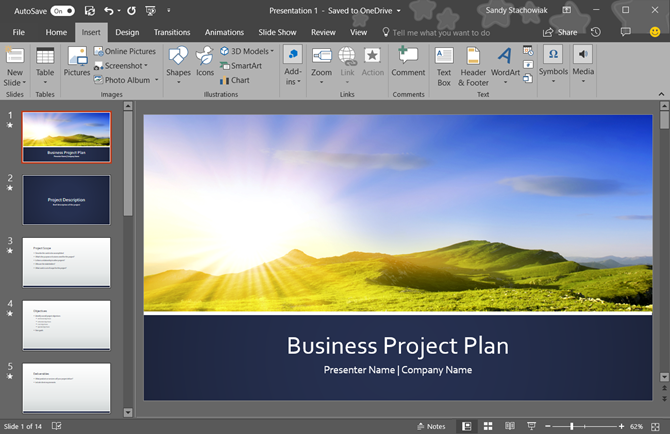
Tu devrais aussi comparer les prix de la suite Microsoft Office et d'Office 365, qui fournissent tous deux des applications et des services supplémentaires. Office est un achat unique alors qu'Office 365 est basé sur un abonnement.
Avec PowerPoint Online, vous naviguer sur le site à la place et peut l'utiliser gratuitement. Mais vous devez avoir un compte Microsoft pour y accéder. Ce n'est pas un problème si vous avez un compte car lorsque vous arrivez sur le site, il vous suffit de vous connecter.
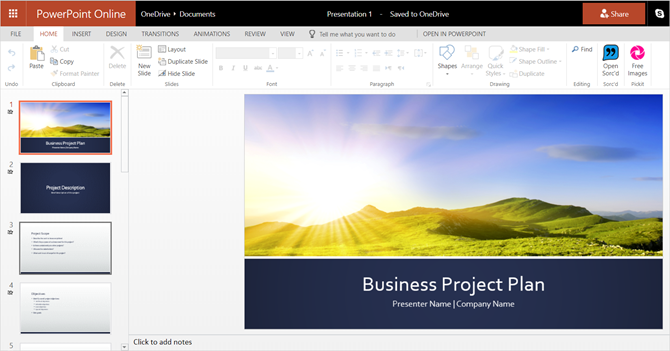
Si vous n'avez pas de compte, vous serez invité à en créer un. Vous pouvez créer un compte Microsoft gratuit et l'utiliser pour accéder à Word et Excel Online si vous le souhaitez.
Différences entre PowerPoint Online et PowerPoint 2016
Outre la façon dont vous accédez à PowerPoint entre le bureau et les versions en ligne, les fonctionnalités varient également. Et honnêtement, c'est la pièce la plus importante à revoir en plus des implications financières.
Caractéristiques des diapositives
Les options de transition et d'animation sont limitées avec PowerPoint Online. Les transitions sont des effets visuels que vous voyez lorsque vous passez d'une diapositive à l'autre. Les animations sont similaires mais vous permettent d'appliquer des effets au texte et aux objets et peuvent inclure des trajectoires de mouvement et des sons.
Transitions de diapositives
Pour les transitions entre les diapositives avec PowerPoint Online, vous pouvez choisir parmi sept effets subtils, notamment le fondu, la poussée et le balayage. Celles-ci conviennent parfaitement aux présentations simples et pourraient être suffisantes pour vous, mais la version de bureau vous en donne plus.
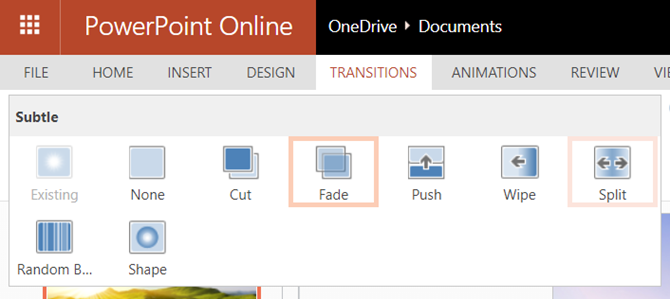
PowerPoint 2016 propose des dizaines d'effets de transition dans ses catégories subtiles, excitantes et dynamiques. Ainsi, vous pouvez ajouter des transitions telles que des stores, voler à travers et vortex. Chacun d'eux apporte une apparence unique à votre présentation.
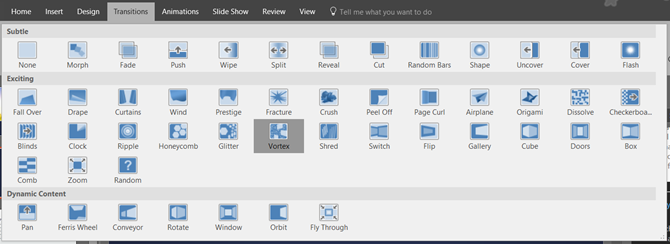
Animations de diapositives
PowerPoint Online offre beaucoup plus d'options d'animation que les effets de transition. Sélectionnez votre texte ou objet, puis choisissez parmi les effets d'entrée, d'accentuation ou de sortie qui incluent les options d'étirement, de rotation et de division.
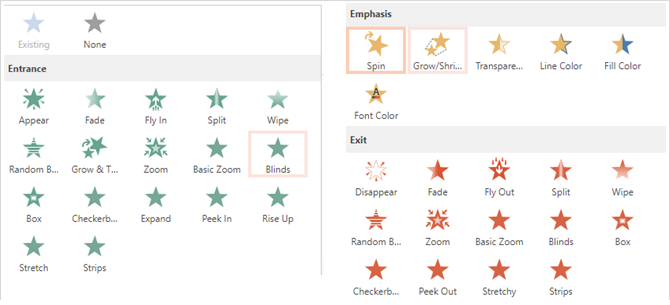
PowerPoint 2016 propose les trois mêmes catégories pour ses animations avec de légères différences. Par exemple, la version en ligne fournit un effet de damier à l'entrée, mais pas la version de bureau. D'un autre côté, la version de bureau offre beaucoup plus d'options dans la catégorie d'accentuation.
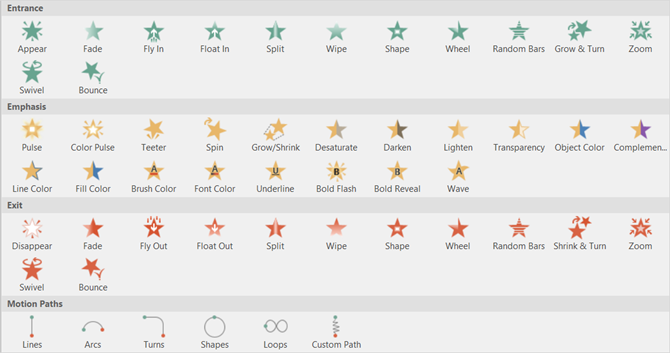
En outre, PowerPoint 2016 fournit des effets de trajectoire de mouvement et des déclencheurs pour vos animations, contrairement à PowerPoint Online.
Fonctions image, vidéo et audio
Ajout d'images, de vidéos et des fichiers audio à votre présentation Comment ajouter de la musique à votre diaporama sur PowerPointComment ajouter de la musique à un diaporama dans PowerPoint? Ce n'est pas aussi compliqué qu'il y paraît! Lire la suite peut vraiment les faire ressortir. De plus, ils peuvent être utiles pour les didacticiels, la formation et présentations éducatives Les meilleurs modèles PowerPoint pour les présentations éducativesQue vous enseigniez un cours, donniez une conférence, créiez un didacticiel ou organisiez une formation, ces modèles PowerPoint sont parfaits pour votre présentation. Lire la suite . Il n'y a actuellement que quelques différences majeures dans ces trois catégories.
PowerPoint Online n'offre pas de compression d'image pour les images ou de rognage, de mise en signet ou de fondu pour les vidéos. Et pour l'audio, vous ne pouvez pas l'ajouter, le couper, le marquer ou le fondre dans la version en ligne.
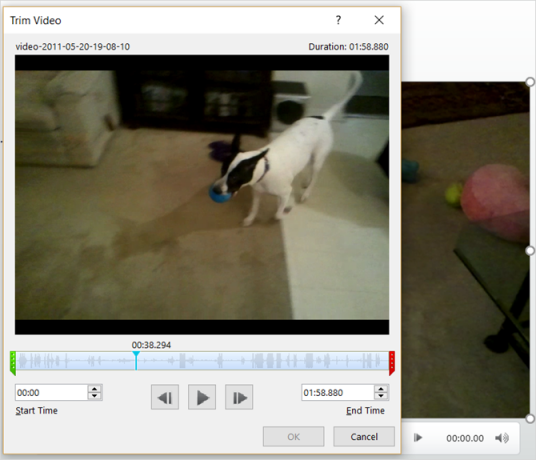
Mais PowerPoint 2016 possède toutes ces fonctionnalités qui manquent à PowerPoint Online pour les fichiers image, vidéo et audio. Et même s'il est facile d'insérer une vidéo dans votre présentation, vous pouvez consulter conseils pour intégrer des vidéos YouTube Comment intégrer des vidéos YouTube dans des présentations PowerPointSi vous créez une présentation PowerPoint solide, l'ajout d'un court clip vidéo peut être un excellent moyen d'ajouter une touche finale - et PowerPoint le rend aussi simple que possible à faire. Lire la suite Plus précisément.
Insertion d'objets
Si vous souhaitez inclure SmartArt ou des graphiques dans vos présentations, vous verrez également quelques différences ici. Les graphiques SmartArt vous aident à créer des outils de visualisation comme une pyramide ou une matrice. Les graphiques sont similaires mais utilisent normalement des nombres comme dans un graphique à secteurs ou à barres.
Comme l'a dit simplement Microsoft au moment de décider lequel utiliser:
"Les graphiques SmartArt sont conçus pour le texte et les graphiques sont conçus pour les nombres."
SmartArt
Avec PowerPoint Online, les options SmartArt sont là, mais limitées par rapport à la version de bureau. La bonne nouvelle est que vous avez encore 50 graphiques à choisir, qui devraient couvrir la plupart des présentations de base.
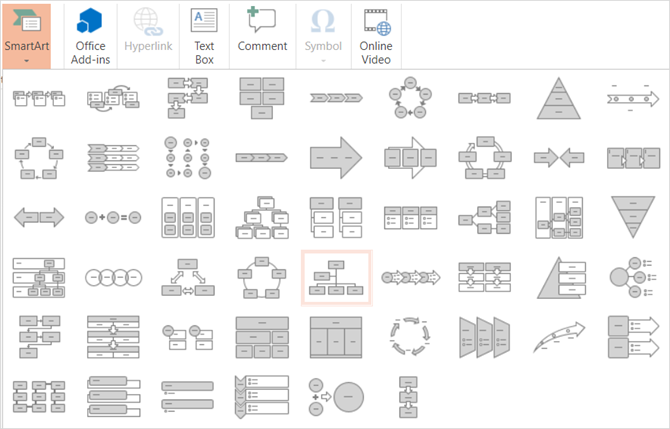
Si vous utilisez PowerPoint 2016, vous disposez de nombreux choix SmartArt qui entrent dans des catégories. Cela facilite la recherche du type souhaité. Par exemple, les graphiques de relation incluent environ 40 options comme un arc à onglets, une relation de cercle et des flèches de contrepoids.
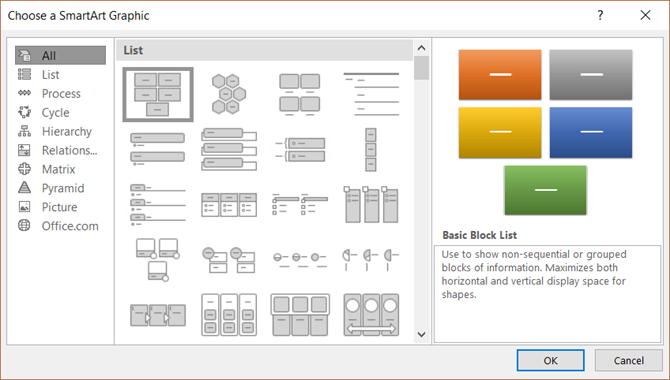
Graphiques
Quant aux graphiques, PowerPoint Online ne prend pas en charge cette fonctionnalité. Ceci est important car si votre présentation doit ou même doit inclure un graphique, vous n'avez pas de chance avec la version en ligne.
Avec PowerPoint 2016, options de graphique sont nombreux. Vous pouvez choisir parmi près de 20 types de graphiques avec différents styles dans chacun. Vous pouvez insérer un graphique à secteurs avec un style 3D, tarte à tarte ou beignet. Ou choisissez un graphique à colonnes et utilisez un style empilé, groupé ou 3D.
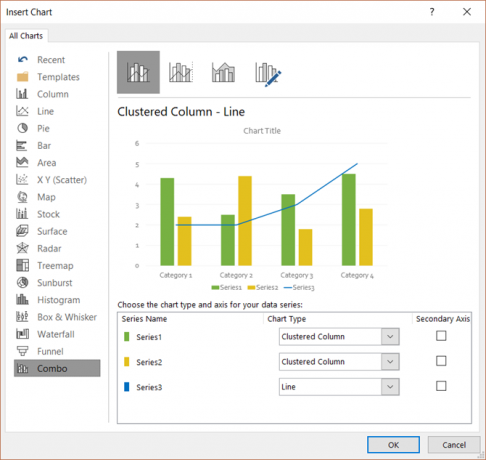
Types de fichier
Pour enregistrer votre présentation PowerPoint, la version en ligne l'enregistre automatiquement lorsque vous travaillez. C'est extrêmement pratique. Vous pouvez ensuite télécharger votre présentation sous forme de copie, de fichier PDF ou ODP.
Pour les fichiers PowerPoint 2016, vous pouvez enregistrer votre travail automatiquement si cette fonctionnalité est activée. Ou cliquez sur sauver pour un fichier existant ou Enregistrer souspour un nouveau type ou nom de fichier. Vous disposez également d'un large éventail de types de fichiers tels que PowerPoint, image, vidéo, PDF et ODP.
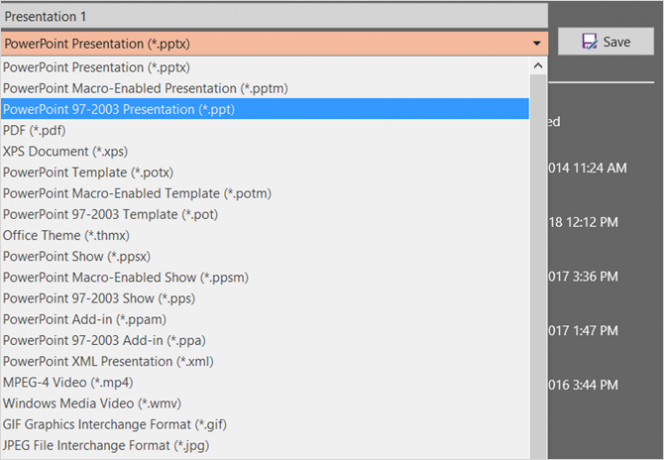
Autres différences mineures
Vous remarquerez quelques différences de fonctionnalités supplémentaires à prendre en compte. Ces éléments manquent dans PowerPoint Online mais sont disponibles dans PowerPoint 2016.
- Prise en charge des langues de droite à gauche (RTL)
- Personnalisable Raccourcis clavier 60 raccourcis clavier essentiels de Microsoft Office pour Word, Excel et PowerPointDes centaines de raccourcis clavier sont disponibles dans Office, mais ce sont les plus importants que vous devez savoir car ils vous feront gagner beaucoup de temps. Lire la suite
- Possibilité d'exporter
Résumé de PowerPoint Online vs PowerPoint 2016
Pour résumer l'accès, le coût et les fonctionnalités, voici les avantages et les inconvénients de chacun. En un coup d'œil, cela devrait également vous être utile pour choisir entre les deux versions.
PowerPoint en ligne
Avantages
- Coût: Pas de frais avec un compte Microsoft gratuit.
- Accès: Ouvrez dans n'importe quel navigateur avec une connexion Internet.
- Caractéristiques: Fonctionnalités de base pour des présentations utiles et attrayantes.
Les inconvénients
- Accès: Pas d'Internet? Aucun accès à PowerPoint Online.
- Caractéristiques: La version en ligne n'est pas aussi robuste que celle de bureau pour des présentations entièrement dynamiques. Les types de fichiers pris en charge sont également limités.
PowerPoint 2016
Avantages
- Caractéristiques: Un ensemble de fonctionnalités plus complet est disponible sur le bureau qu'en ligne vous permettant de créer des présentations élaborées. Un large éventail de types de fichiers est pris en charge.
Les inconvénients
- Accès: Doit être utilisé là où vous l'avez installé.
- Coût: La version de bureau n'est pas disponible gratuitement. Vous paierez pour PowerPoint 2016 seul, Microsoft Office ou Office 365 pour l'utiliser sur votre bureau.
Comment choisissez-vous?
Pensez à la fréquence à laquelle vous utiliserez Microsoft PowerPoint. La création de présentations sera-t-elle une activité quotidienne, hebdomadaire ou mensuelle? Ou allez-vous les créer seulement quelques fois par an? Pour une utilisation fréquente, la version de bureau pourrait bien valoir la peine pour vous.
Considérez maintenant ce que vous ferez avec PowerPoint et les fonctionnalités dont vous avez besoin. Volonté créer les présentations les plus simples 9 erreurs PowerPoint à éviter pour des présentations parfaitesIl est facile de bousiller votre présentation PowerPoint. Examinons les erreurs que vous faites probablement lors de la présentation de votre diaporama et comment les corriger. Lire la suite adapté à vos besoins? Ou aurez-vous besoin des cloches et des sifflets décrits ci-dessus? Si vous n'avez besoin que des bases, alors PowerPoint Online vous convient probablement.
La partie importante de ceci regarde le coût par rapport au besoin. Décidez si la version gratuite vous donnera ce que vous voulez ou si vous avez vraiment besoin des fonctionnalités de bureau étendues. Ensuite, jetez un œil à la meilleure option d'achat pour vous.
Qu'avez-vous décidé?
J'espère qu'après avoir lu ceci, vous pourrez prendre une décision entre PowerPoint Online et PowerPoint 2016. Et si vous souhaitez explorer davantage la version gratuite, certains conseils pour utiliser PowerPoint en ligne 10 conseils pour utiliser PowerPoint en ligneVous pouvez collaborer facilement en temps réel avec PowerPoint Online. Amenez votre expérience PowerPoint dans le navigateur Web avec ces conseils pour de meilleures présentations. Lire la suite pourrait aider.
Avec son BS en technologie de l'information, Sandy a travaillé pendant de nombreuses années dans l'industrie informatique en tant que chef de projet, chef de département et chef de cabinet. Elle a alors décidé de poursuivre son rêve et écrit maintenant sur la technologie à plein temps.